win10usb驱动怎么安装?win10usb驱动安装方法介绍?
Win10系统要使用一些外接设备时,都需要安装对应的驱动程序。usb就是一个需要安装驱动的接口,那有些用户并不熟悉这方面的操作,有时可以借助第三方软件工具来实现,接下来看看小编怎么做的。


1.下载并安装【驱动精灵】
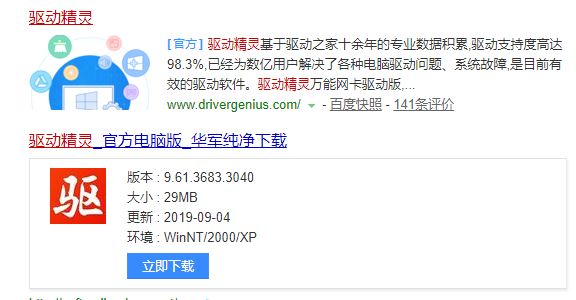
2.打开【驱动精灵】,打开后软件会自动检测电脑的驱动安装情况
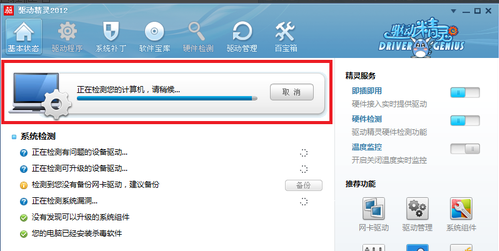
3.等待检测完毕,点击【驱动程序】
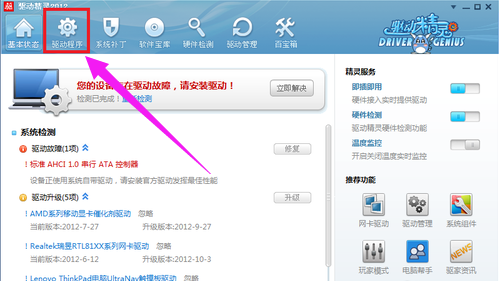
4.点击【驱动程序】后默认进入的是【标准模式】,找到需要安装的USB驱动程序,然后点击【下载】
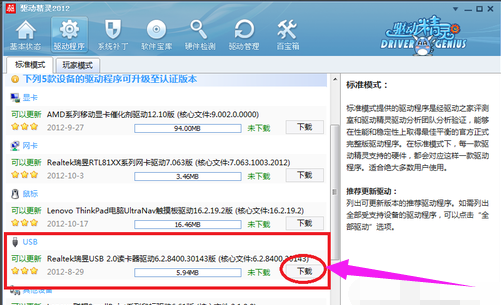
5.等待驱动程序下载完成
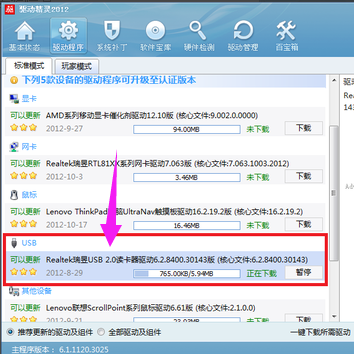
6.驱动程序下载完成后点击【安装】
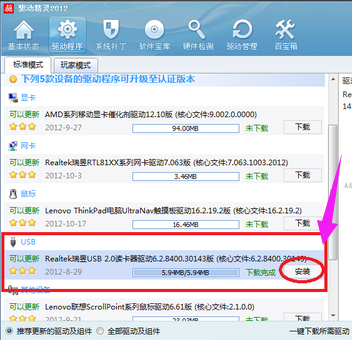
7.点击安装后等待驱动程序安装完成
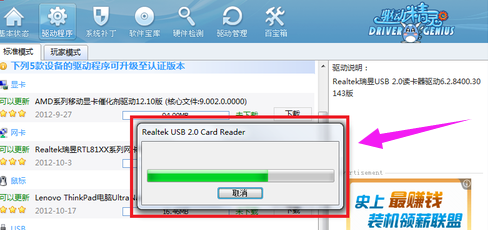
8.弹出完成提示框,点击【完成】。到这步USB驱动就安装完成了
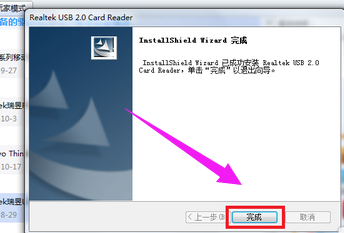
以上就是小编带来的win10usb驱动怎么安装的所有内容,更多相关教程请关注本站。
相关文章
- win10系统重置失败解决方法_win10系统重置失败怎么办
- win10系统的文件夹选项在哪里打开
- win7升级win10会不会卡
- win10电脑卡顿怎么处理?win10电脑卡顿有什么好办法解决?
- win10锁屏显示图片没有日期时间怎么办
- win10游戏运行库合集都包含哪些内容?win10游戏运行库介绍
- Win10组策略编辑器怎么打开?Win10组策略编辑器打开方法
- win10开机后桌面只剩回收站怎么恢复?win10开机后桌面只剩回收站的解决方法
- win101903声卡适合用哪个版本?win101903声卡适合版本教程
- win10运行卡顿有什么处理方法?win10运行卡顿解决教程
- win7升级win10会卡吗
- WIN10管理员阻止运行程序怎么办?WIN10管理员阻止运行程序的方法
- 2020年win7停止更新 哪个win10版本好
- win10怎么恢复系统输入法位置_win10恢复系统输入法位置教程
- ghost win10如何安装?ghost win10安装教程
- win10系统NetBIOS协议怎么开启?开启win10系统NetBIOS协议的教程
